Word ابزاری را ارائه می دهد که می توانید از آن برای بازگرداندن آمار ساده در مورد سند خود استفاده کنید. یکی از آماری که می تواند ارائه دهد تعداد خطوط سند شما است. برای اینکه ببینید چند خط در سند شما وجود دارد، تب Review روبان را نمایش دهید و در گروه Proofing بر روی ابزار Word Count کلیک کنید. پس از یک تأخیر کوتاه (بسته به اندازه سند و سرعت رایانه شما)، Word کادر محاوره ای Word Count را نمایش می دهد. (شکل 1 را ببینید.)
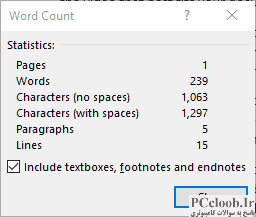
شکل 1. کادر محاوره ای Word Count.
یکی از آمار ارائه شده در کادر محاوره ای Word Count خطوط است. مقدار بازگشتی توسط Word به چند چیز بستگی دارد. اول، بدیهی است که به قالب بندی سند شما بستگی دارد. به عنوان مثال، اگر اندازه نقطه متن را در سند خود کاهش دهید، می تواند بر تعداد خطوط تأثیر بگذارد. دوم، درایور چاپگری که استفاده می کنید می تواند بر تعداد خطوط سند شما تأثیر بگذارد. در هر دو مورد، تفاوت ها به دلیل روش های مختلفی است که Word متن شما را در سند "جریان می دهد". هنگامی که اندازه نقطه کوچکتر است، Word می تواند کاراکترهای بیشتری را در هر خط داده شده جای دهد، در نتیجه تعداد کل خطوط مورد نیاز برای ارائه همان اطلاعات را کاهش می دهد. به همین ترتیب، استفاده از یک درایور چاپگر متفاوت می تواند منجر به ارائه کمی متفاوت از یک فونت شود. برای مثال، ممکن است همان فونت در یک چاپگر فشرده تر از چاپگر دیگر به نظر برسد. این دوباره به معنای مقادیر متفاوت اطلاعات در هر خط و تعداد خطوط بالقوه متفاوت است.
در نهایت، متن پنهان میتواند بر تعداد خطوط برگشتی در کادر محاورهای Word Count تأثیر بگذارد. اگر چاپ متن مخفی را خاموش کرده اید، Word متن پنهان را در تعداد خطوط حساب نمی کند. اگر می خواهید در نظر گرفته شود، مطمئن شوید که Word را برای چاپ متن پنهان پیکربندی کرده اید.